- Home ›
- Gmailの使い方 ›
- Gmail Labsの使い方 ›
- HERE
よく使う文面を返信定型文として登録
「返信定型文」機能は比較的よく利用する文面を返信定型文として登録しておき、いつでも新規メールに挿入することができるLabsの機能です。
お客さんへ送付する時に毎回決まった文書を記入している場合や、社内での報告書用に同じフォーマットでメールを作成している場合、返信定型文として登録しておけば毎回記入する必要がなくなります。返信定型文では複数の定型文を登録可能です。
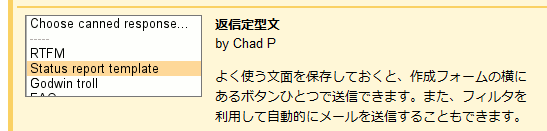
では実際に試してみます。「Labsの機能の利用方法」を参考に機能を有効にしておいて下さい。
※ 返信定型文とフィルタを組み合わせて使用する方法は次のページの「返信定型文とフィルタを使った自動応答」に記載しました。合わせてご覧下さい。
まずは返信定型文の登録です。登録は新規メール作成画面で行います。新規メール作成画面で定型文として登録したい文章をメール本文に記述して下さい。
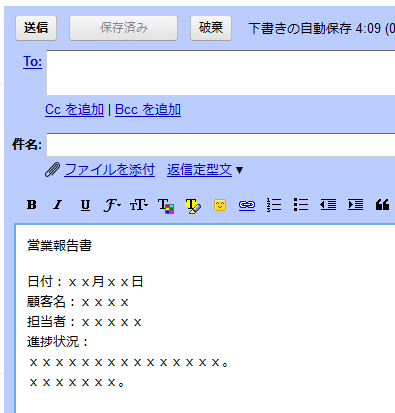
「返信定型文」機能が有効になっていると「ファイルを添付」の右側に「返信定型文▼」という表示が追加されています。
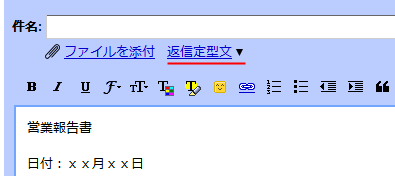
「返信定型文▼」をクリックして頂くとまだ定型文が一つも登録されていない状態なので下記のように表示されます。「返信定型文を作成...」と書かれた箇所をクリックして下さい。
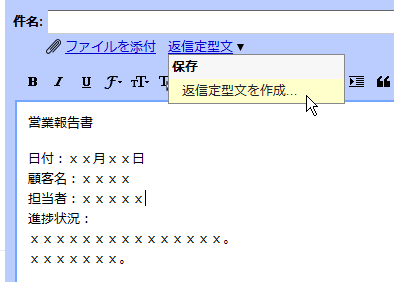
返信定型文に付ける名前を指定するダイアログが表示されます。今回は"営業報告書1"と入力しました。入力が終わりましたら「OK」ボタンを押して下さい。
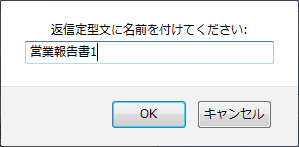
これで返信定型文が1つ登録されました。確認のため「返信定型文▼」をクリックして下さい。登録されていれば次のように表示されます。
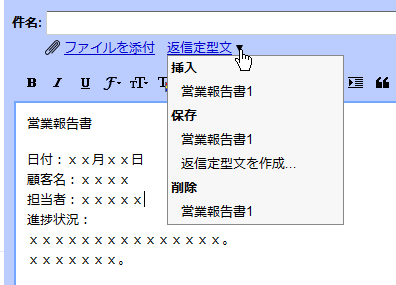
ではもう1つ登録しておきます。先ほどと同じように新規メール作成画面で文章を入力して下さい。

「返信定型文▼」をクリックして頂き、「保存」の下に表示されている「返信定型文を作成...」と書かれた箇所をクリックして下さい。
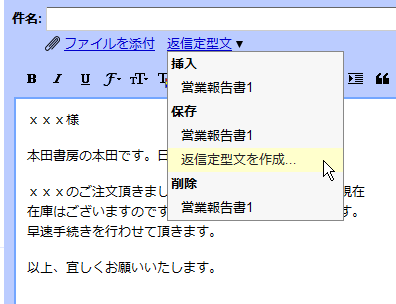
返信定型文に付ける名前を指定するダイアログが表示されます。今回は"お客様返信文1"と入力しました。入力が終わりましたら「OK」ボタンを押して下さい。
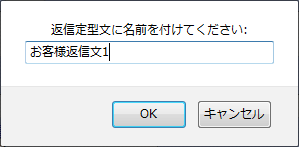
これで返信定型文がもう1つ登録されました。確認のため「返信定型文▼」をクリックすると次のように表示されます。
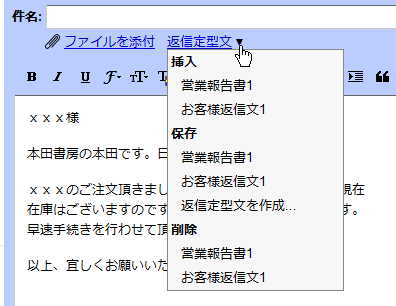
登録した定型文はいつでも新しいメールや返信文に対して挿入することが出来ます。メールの作成画面で定型文を挿入したい位置にキャレットを合わせます。
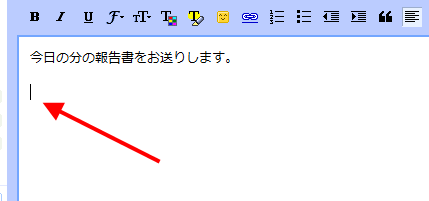
「返信定型文▼」をクリックし、表示された一覧の中で「挿入」のブロック内に表示されている登録済みの定型文をクリックして下さい。
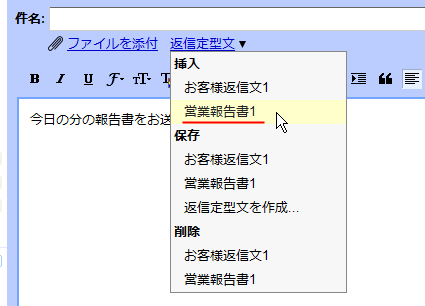
キャレットがあった位置に先ほど選んだ定型文が挿入されます。
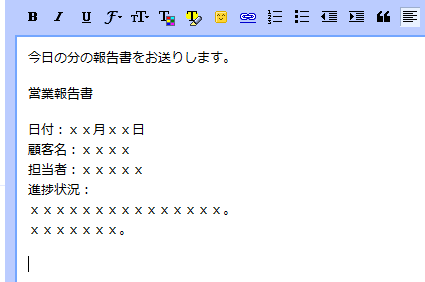
このように普段からよく使用する文面を定型文として登録しておくことで、いつでも使いまわして利用することができます。
作成済みの定型文を修正することも可能です。まず上書きしたい文面を新規メール作成画面で記述します。この時、メール作成画面に表示されている全ての文章が定型文として保存されますので不要な文章は記述しないようにして下さい。
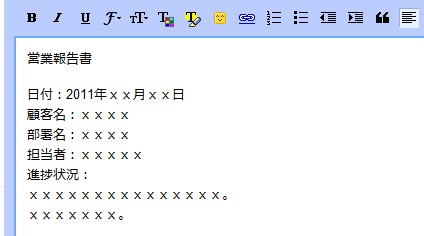
「返信定型文▼」をクリックし、表示された一覧の中で「保存」のブロック内に表示されている登録済みの定型文の中から上書きしたい定型文をクリックして下さい。
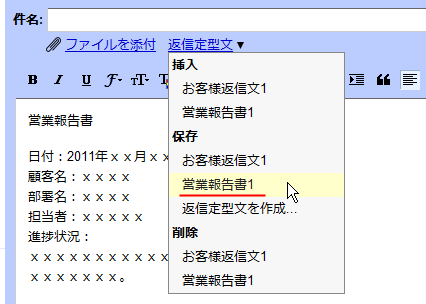
確認ダイアログが表示されます。上書きして宜しければ「OK」ボタンを押して下さい。
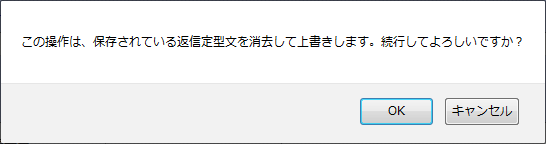
これで既存の定型文が新しい文面で上書き保存されました。
使わなくなった定型文は削除することができます。「返信定型文▼」をクリックし、表示された一覧の中で「削除」のブロック内に表示されている登録済みの定型文の中から削除したい定型文をクリックして下さい。
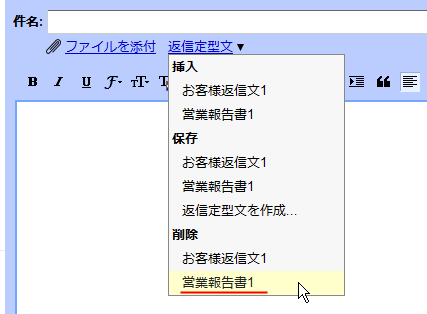
確認ダイアログが表示されます。削除して宜しければ「OK」ボタンを押して下さい。
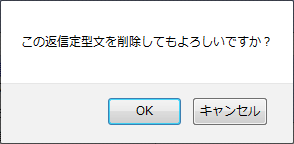
返信定型文が削除されました。確認のため「返信定型文▼」をクリックしてみると、先ほど削除した返信定型文が表示されないことが確認できます。
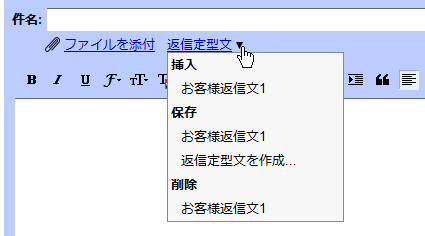
返信定型文は署名のように自動でメールに付けられることはありませんが、任意の文章を事前に登録しておき必要な時に必要な場所へ挿入することができる大変便利な機能だと思います。
( Written by Tatsuo Ikura )

 AjaxTower
AjaxTower